Par Selena KomezMis à jour le octobre 30, 2018
«Salut les gars. J'ai un tout nouveau téléphone Samsung que je ne peux pas connecter à mon PC Windows 7. Il se connecte en tant que modem sous Périphériques et imprimantes. Je reçois un message indiquant que «l'installation du pilote USB MTP échoue et un message d'erreur« Le chemin non spécifié ». J'ai tout essayé dans mon armée de techniciens amateurs, y compris le support technique Samsung, le support technique de mon courrier et de nombreuses autres solutions suggérées via les recherches Google. TOUS ont échoué. S'il vous plaît, aidez-moi! - Edison
Le téléphone Samsung est le téléphone le plus intelligent parmi les appareils Android. De plus en plus de personnes utilisent un téléphone Samsung pour remplacer l'iPhone.Lorsque vous connectez le Samsung à votre ordinateur, vous pouvez transférer des fichiers multimédia entre l'ordinateur et l'appareil. La plupart d'entre nous avons l'envie de partager des photos, des vidéos et d'autres fichiers multimédias avec des amis.Cependant, nous avons reçu récemment le message signalant qu'une partie du téléphone Samsung ne peut pas être connectée à l'ordinateur en douceur. aider à connecter Samsung à l'ordinateur avec succès.
Manière 1. Connecter Samsung à l'ordinateur de manière normale
Si vous utilisez Samsung Galaxy S7 / S7 Edge + / S6 / S5 / Note 4, A9 / A7 / A5 exécutant Android 4.0 ou une version ultérieure, il vous suffit de définir les paramètres et d'activer le débogage USB. Ensuite, connectez votre appareil à l’ordinateur pour pouvoir consulter votre téléphone Samsung sur votre ordinateur et le lire comme un disque.
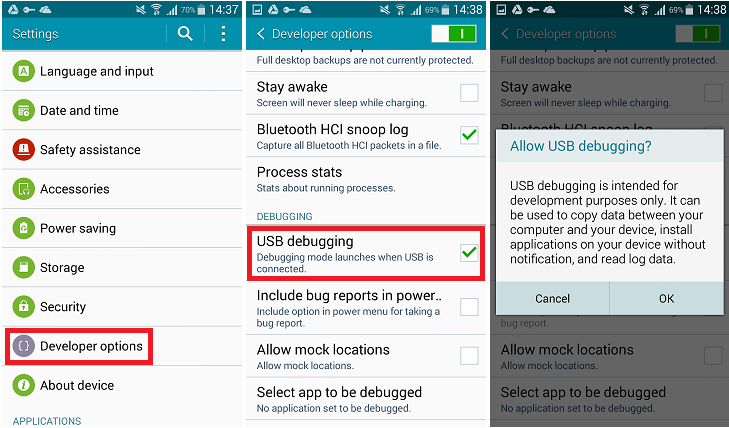
Si votre appareil exécute Android 2.3, le guide suivant doit être conservé pour vous-même.
Préparation: avant de vous connecter à l'ordinateur, décochez «Débogage USB». (Vous pouvez aller dans «Paramètres»> «Applications»> «Développement»> «Débogage USB»)
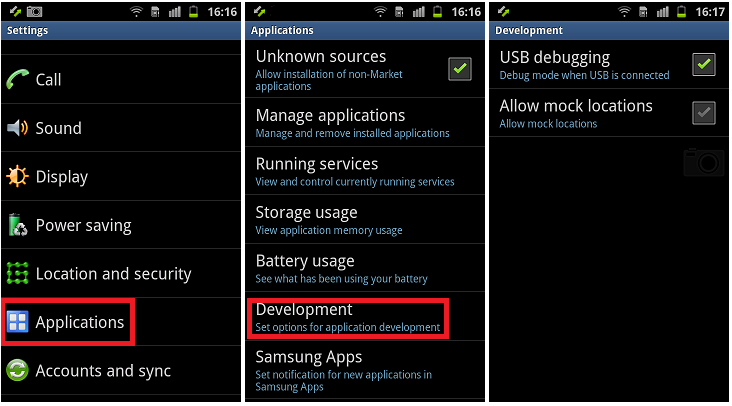
Étape 1: Allez dans «Paramètres» et choisissez «Sans fil et réseaux», puis cliquez sur «Utilitaires USB».
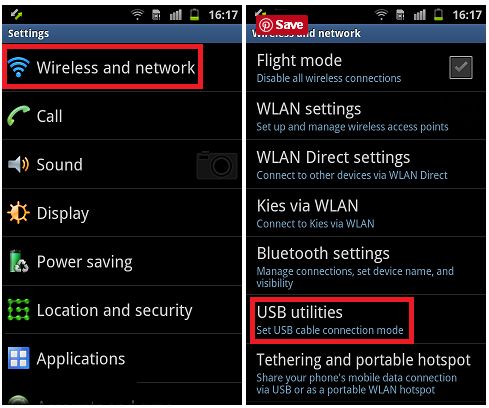
Étape 2. Appuyez sur «Connecter le stockage au PC» (lorsque votre téléphone n'est pas connecté au PC). Ensuite, il fera apparaître les messages vous invitant à connecter un câble USB pour utiliser le stockage de masse. Ne cliquez pas sur «Annuler» maintenant.
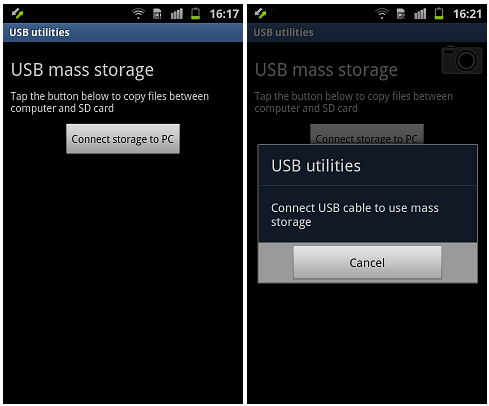
Étape 3.Connectez votre téléphone au PC avec un câble USB et appuyez sur «Connecter le stockage USB» sur votre téléphone lorsqu'il vous rappelle que l'USB est connecté.
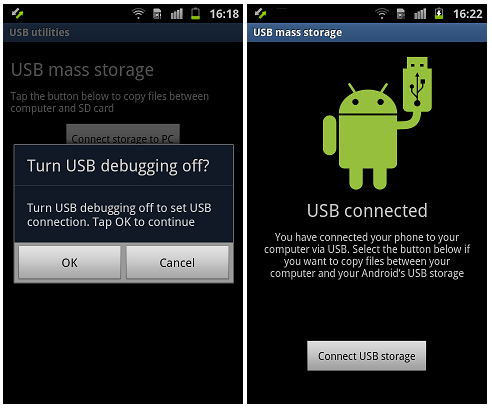
Remarque: l'opération ci-dessus est réalisable sous Android 2.3 et peut varier selon les appareils exécutant différentes versions du système Android.
Manière 2. Correction de l'échec de la connexion de Samsung à l'ordinateur
Outre les méthodes mentionnées ci-dessus, vous pouvez résoudre le problème d’échec de la connexion de cette manière.La dernière version de Récupération de données Android cassée peut vous aider à le résoudre. Jetons un coup d'oeil.


Étape 1: Exécutez le programme et connectez votre téléphone Samsung à l'ordinateur. Lorsque vous voyez l'interface ci-dessous, cliquez sur "Votre appareil n'a-t-il pas été détecté?" option.

Étape 2.Sélectionnez les types de données et cliquez sur le bouton «Démarrer».
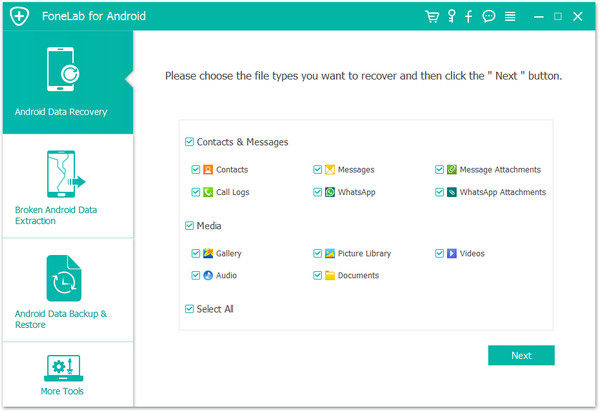
Ensuite, il vous sera demandé de sélectionner le nom et le modèle de votre appareil dans la liste. Si votre téléphone ne figure pas dans la liste des appareils pris en charge, vous pouvez également cliquer sur le bouton «Impossible de trouver mon appareil» pour obtenir de l'aide supplémentaire.

Étape 3.Veuillez suivre les indications de l'interface ci-dessous pour que Samsung passe en mode de téléchargement:
- Éteignez le téléphone.
- Appuyez et maintenez le volume vers le bas + bouton d'accueil + bouton d'alimentation.
- Appuyez sur le volume pour passer en mode téléchargement.
Le package de récupération est en cours de téléchargement et votre téléphone sera forcé de redémarrer plusieurs fois.

Étape 4. Une fois le processus de téléchargement terminé, votre téléphone Samsung sera détecté et connecté avec succès. Maintenant, vous pouvez enregistrer des données d'un téléphone à un autre ou restaurer des données supprimées / existantes de votre Samsung.
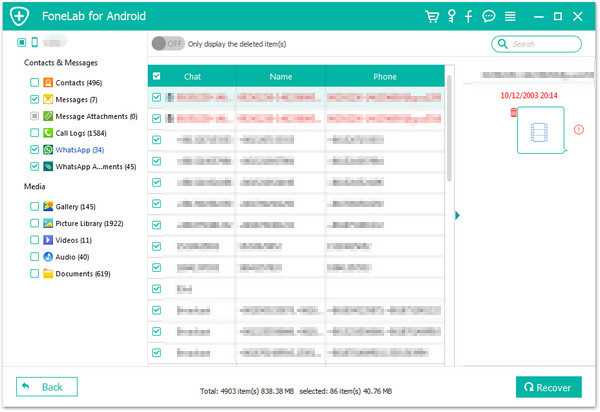
Téléchargement gratuit de la récupération de données Android brisée:


Lire la suite:
Comment rooter le téléphone Samsung Galaxy
Comment débloquer Samsung sans mot de passe
Comment activer le mode de débogage USB sur Samsung Galaxy
25 Best Android Tips pour rendre votre téléphone plus utile
Commentaires
Rapide: vous pouvez vous identifier avant de pouvoir commenter.
Pas encore de compte. S'il vous plaît cliquez ici pour vous inscrire.

Chargement en cours ...

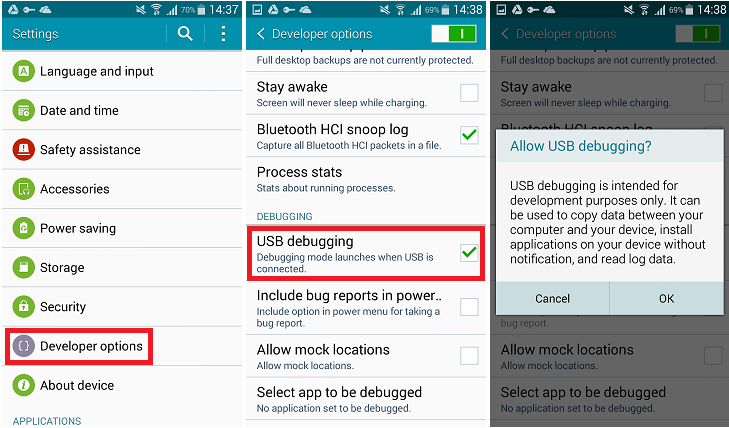
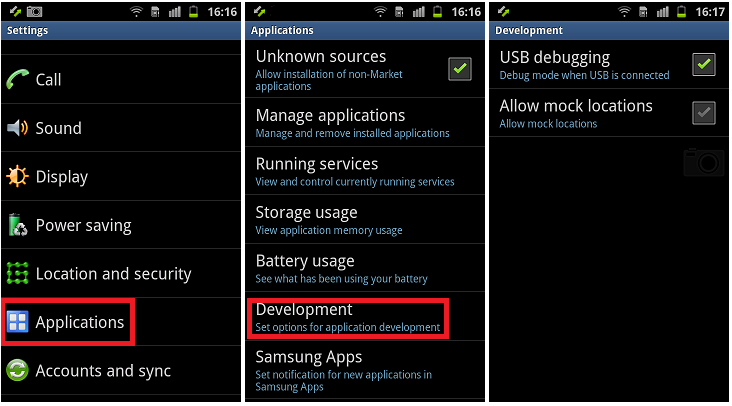
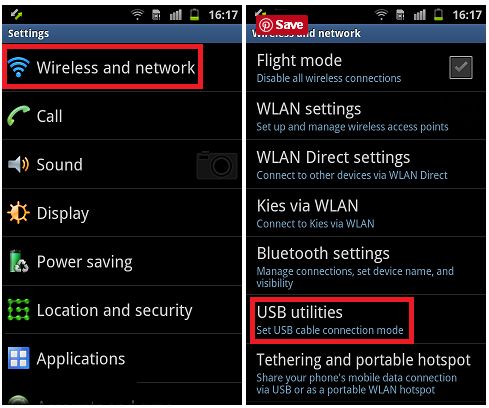
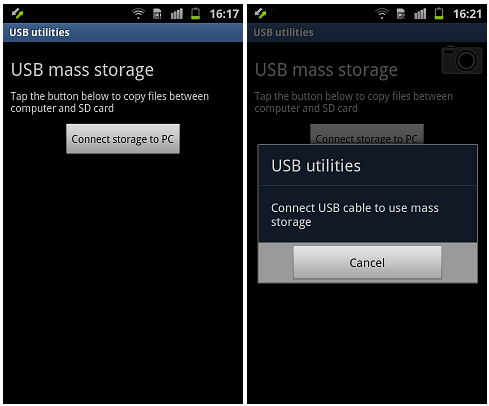
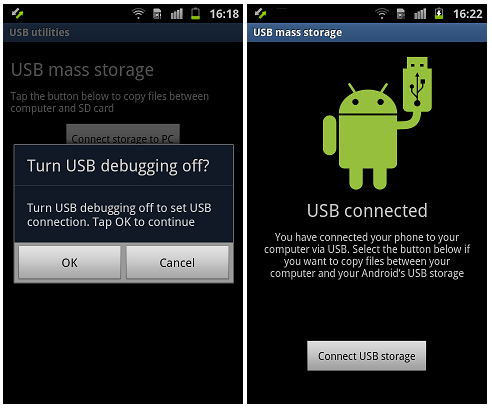



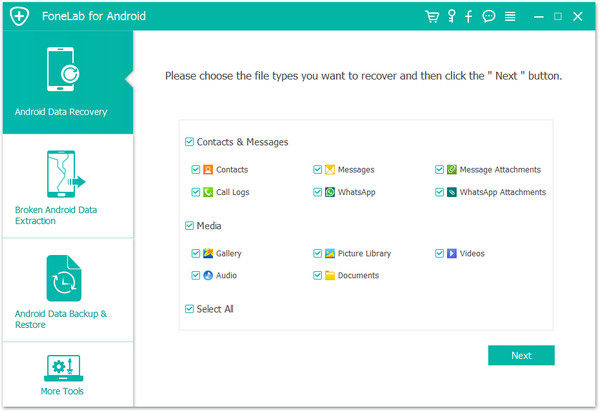


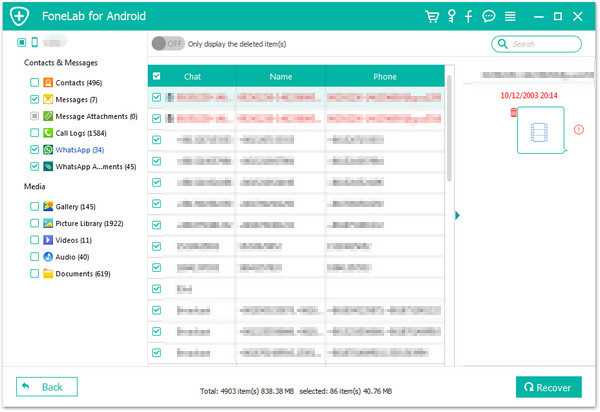








Pas encore de commentaire. Dis quelquechose...